Tabla de Contenido
![]() Sobre el autor
Sobre el autor
![]() Artículos Relacionados
Artículos Relacionados
-
-
-
-
Sabes cómo recuperar fotos eliminadas definitivamente, no te preocupes, te ofrecemos las siguientes maneras.
✅Revisar la papelera:
- Verifica la papelera de la app de galería (Google Fotos, Galería del teléfono).
- Revisa la papelera del sistema (Windows o macOS).
✅Usar software de recuperación:
- Emplea programas como EaseUS Data Recovery Wizard para escanear el dispositivo y buscar fotos borradas.
✅Buscar copias de seguridad:
- Revisa respaldos en la Nube (Google Drive, iCloud).
- Consulta discos duros externos u otros dispositivos de respaldo.
Hay que tener cuidado con otras dos advertencias: ①Si se ha sobrescrito el espacio, la recuperación puede ser imposible. ②Realiza copias de seguridad frecuentes para evitar pérdidas irreversibles.
CONTENIDO DE LA PÁGINA:
- ¿Puedo recuperar fotos eliminadas permanentemente de la Galería?
- Cómo recuperar fotos borradas permanentemente de la Galería sin copia de seguridad en ordenadores
- Recuperar fotos borradas permanentemente de la Galería con el software de recuperación de Android
- Cómo recuperar fotos eliminadas permanentemente de la Galería con Google Drive
¿Puedo recuperar fotos eliminadas permanentemente de la Galería?
Cuando pulses accidentalmente "Eliminar" en tu teléfono Android y borres las fotos, las fotos borradas no se eliminarán de tu teléfono. Estas fotos se almacenarán en la carpeta de la papelera de la galería llamada "Borradas recientemente", y podrás encontrar fácilmente las fotos borradas accidentalmente en esta carpeta.
"Si vacío la carpeta Eliminados Recientemente, ¿puedo recuperar fotos eliminadas permanentemente de la galería de Android sin copia de seguridad?" Aplicar un programa para recuperar fotos profesional es la mejor solución para los usuarios que borran permanentemente fotos de teléfonos Android.
En este pasaje, presentaremos cómo recuperar fotos borradas permanentemente de la galería de Android sin copias de seguridad en un ordenador y un teléfono Android. Si borraste las fotos accidentalmente, formateaste la tarjeta SD o sufriste daños físicos, puedes restaurar las fotos perdidas con los siguientes métodos. ¡Sigue leyendo para conocer el tutorial detallado!
Cómo recuperar fotos borradas permanentemente de la Galería sin copia de seguridad en ordenadores
| ✅Aplicar a: La ubicación de almacenamiento por defecto de la galería es tu tarjeta SD. | Dificultad: ⭐ |
Si las fotos están almacenadas en la tarjeta SD o tarjeta de memoria del teléfono Android, puedes extraer la tarjeta del teléfono y realizar la recuperación de fotos en el PC o portátil. ¿Cómo recuperar fotos borradas permanentemente de la galería sin copia de seguridad en ordenadores? En primer lugar, descarga EaseUS Data Recovery Wizard, y puedes obtener rápidamente el paquete de instalación recuperando fotos borradas de la tarjeta SD haciendo clic en los siguientes botones de descarga.
Tasa de Recuperación 99,7%
Calificación de Trustpilot 4,4
Al descargar este software de recuperar archivos de tarjeta SD gratis, puedes comprobar las siguientes funciones:
- 🗑️Recuperar archivos borrados de la tarjeta SD de Android y soporta recuperar fotos de cámara digital Sony y otras tarjetas SD/memoria.
- 📱Soporta la recuperación de JPG, y puede recuperar PNG, GIF, BMP, CRW, CR2, RAW y otros formatos borrados.
- 💽Recuperar archivos de SD formateada sin dificultad, corruptas y RAW.
Ahora, puedes instalar el software e iniciarlo. A continuación, sigue los pasos que se indican a continuación para restaurar las fotos borradas de la galería de Android:
Paso 1. Seleccionar la tarjeta SD a escanear
- Descarga e instala EaseUS Data Recovery Wizard en tu PC con Windows.
- Conecta la tarjeta SD SanDisk/Lexar/Transcend al ordenador.
- Abre el software de recuperación de tarjetas SD de EaseUS y selecciona Tarjeta SD en el panel izquierdo. Todas las unidades conectadas se mostrarán aquí. Selecciona tu tarjeta SD y haz clic en "Escanear los datos perdidos".

Paso 2. Comprobar los resultados del escaneo
- Espera a que finalice el proceso de escaneo.
- Especifica uno o varios tipos de archivos para que aparezcan, como Fotos, Vídeos, Documentos, etc.
- Haz clic en "Vista previa" para comprobar si son los archivos deseados.

Paso 3. Recuperar datos de la tarjeta SD
- Previsualiza los archivos recuperados y haz clic en "Recuperar".
- Elige una ubicación diferente para guardar los archivos recuperados en lugar de la tarjeta SD original.

Trucos que le ayudan a encontrar los archivos deseados fácilmente:
- Filtro: una forma rápida para buscar archivos deseados por diferentes tipos.
- Búsqueda personalizada: buscar directamente el nombre o el tipo del archivo.
- Archivos RAW: buscar archivos que pierden nombres o rutas.
Si has conseguido recuperar fotos borradas de la tarjeta SD de tu Android, ¡puedes compartir este método en las redes sociales para ayudar a más usuarios! Haz clic en el botón siguiente y elige una plataforma para compartir esta página.
Recuperar fotos eliminadas permanentemente de la Galería con el software de recuperación de Android
| ✅ Recupera fotos de tu teléfono Android, y no necesitas un lector de tarjetas. | Dificultad: ⭐ |
Si no quieres extraer la tarjeta SD o no tienes un lector de tarjetas SD, puedes probar EaseUS MobiSaver for Android Pro para conectar tu teléfono móvil Android al ordenador directamente. También puedes hacer clic en el botón izquierdo de abajo para descargar este software de recuperación en tu teléfono en Google Play.
Tasa de Recuperación 99,7%
Calificación de Trustpilot 4,4
Este práctico software puede ayudarte a recuperar datos de un teléfono Android sin copias de seguridad, incluyendo fotos, documentos, vídeos y audio. Este software puede escanear tanto la memoria interna como la tarjeta SD. Es compatible con la mayoría de teléfonos Android, como Huawei, Samsung, HTC, LG, Google, Sony, etc.
También te proporcionaremos un tutorial detallado para ayudarte a utilizar este software para recuperar las fotos eliminadas permanentemente de la galería sin copia de seguridad.
Paso 1. Instala y ejecuta EaseUS MobiSaver for Android y conecta tu teléfono Android al ordenador con un cable USB. A continuación, haz clic en el botón "Iniciar" para que el software reconozca y conecte tu dispositivo.

Paso 2. Después de conectar tu teléfono Android, el software escaneará rápidamente el dispositivo para encontrar todos los datos existentes y perdidos. Puedes encontrar fácilmente las fotos que quieras eligiendo los tipos de archivo correctos.

Paso 3. Previsualiza todas las fotos encontradas y selecciona las que quieras restaurar. Por último, haz clic en el botón "Recuperar" para restaurar los datos seleccionados en el ordenador. Después de esto, puedes guardar una copia de las fotos recuperadas como copia de seguridad en el ordenador y luego transferirlas a tu teléfono Android, para poder seguir utilizándolas.

Cómo recuperar fotos eliminadas permanentemente de la Galería con Google Drive
| ✅ Has activado Google Drive para sincronizar tus fotos en Android. | Dificultad: ⭐⭐⭐⭐. |
Después de aprender cómo recuperar fotos perdidas de Android con un programa de recuperación fiable, vamos a presentar otro método para restaurar fotos eliminadas permanentemente de la Papelera de Google Drive. Si has instalado Google Drive en tu teléfono, puede sincronizar tus fotos automáticamente. Es necesario comprobar la Papelera de Google Drive cuando creas que las fotos se han borrado permanentemente.
Paso 1. Toca el icono de Google Drive para iniciar la aplicación.
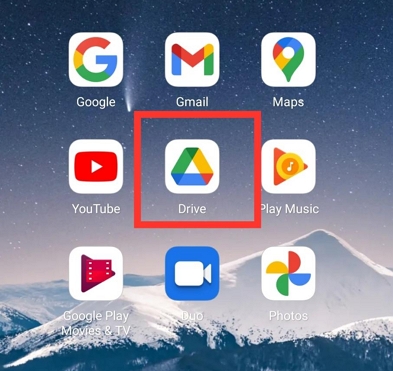
Paso 2. Toca el icono de la barra lateral y selecciona "Papelera".
Paso 3. Selecciona todas las fotos que quieras recuperar y toca el icono de los tres puntos. Pulsa el icono Restaurar para recuperar estas fotos en tu dispositivo Android.
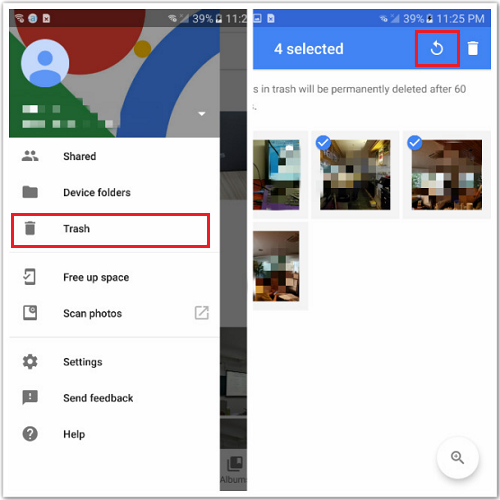
Puedes obtener más información sobre cómo restaurar archivos eliminados permanentemente de Google Drive con el siguiente pasaje:
Cómo restaurar archivos eliminados permanentemente de Google Drive
Esta es una guía completa que te ayudará a recuperar archivos eliminados permanentemente de Google Drive. Aprende a recuperar fotos eliminadas permanentemente. Leer más >>
Resumen
Aunque es esencial crear copias de seguridad con frecuencia, muchos usuarios olvidan hacer copias de seguridad de sus teléfonos Android. Cuando las fotos o vídeos se borran permanentemente, aplicar EaseUS Data Recovery Wizard y EaseUS MobiSaver for Android son formas eficaces de restaurar estas imágenes perdidas.
Si crees que estos métodos son útiles, no dudes en compartir este pasaje en Facebook, Instagram o Twitter.
Preguntas frecuentes sobre cómo recuperar fotos borradas permanentemente de la Galería en Android
Puedes descubrir más preguntas y respuestas sobre la recuperación de fotos borradas permanentemente en Android:
1. ¿Es posible recuperar fotos borradas permanentemente en Android?
Sí, recuperar fotos borradas permanentemente en dispositivos Android es posible. Puedes aplicar software de recuperación de datos como EaseUS Data Recovery Wizard y EaseUS MobiSaver for Android, que es el mejor método. Puedes recuperar fotos borradas fácilmente antes de que se sobrescriban los datos.
2. ¿Cómo recuperar fotos borradas permanentemente de la galería hace años?
Puedes recuperar fotos borradas permanentemente hace años con los siguientes métodos:
- 1. Software de recuperación de datos. Conecta la tarjeta de memoria de tu dispositivo Android a un ordenador y utiliza EaseUS Data Recovery Wizard para recuperar las fotos borradas.
- 2. Copias de seguridad en la nube. Si previamente has activado la copia de seguridad automática en servicios de almacenamiento en la nube como Google Drive, puedes restaurar fácilmente las fotos borradas desde las copias de seguridad.
3. ¿Cómo recuperar fotos borradas de Android sin copias de seguridad?
Si no has creado ninguna copia de seguridad antes de la eliminación, comprueba primero la carpeta Eliminados Recientemente. Si tienes suerte, es posible que las fotos no se hayan eliminado de tu dispositivo Android y puedas restaurarlas fácilmente desde la carpeta Eliminados recientemente. O puedes restaurar las fotos borradas con el Software para la Recuperación de Datos de EaseUS.
Sobre el autor
Con un interés en la redacción y la tecnología informática, Luna eligió trabajar como editora en EaseUS. Es una profesional de la recuperación de datos, restauración y copia de seguridad. Luna seguirá escribiendo y ayudándole a la gente a solucionar sus problemas.
Artículos Relacionados
-
[Descarga gratuita] Programa para reparar archivos dañados gratis y online
![Pedro]() Pedro
2025/08/28
Pedro
2025/08/28 -
Recuperar y reparar documento de Word abierto con códigos aleatorios
![Luna]() Luna
2025/08/28
Luna
2025/08/28
-
Solucionar 'archivos no aparecen en la carpeta' en Windows 10
![Luna]() Luna
2025/09/23
Luna
2025/09/23 -
Minecraft Saves Missing: Recuperar archivos guardados de Minecraft 🔥
![Luis]() Luis
2025/09/23
Luis
2025/09/23

